En esta guía, te muestro cómo puedes diseñar un perfil de usuario atractivo en una aplicación utilizando un emocionante efecto blur para aumentar la estética visual. Aprenderás a combinar diferentes elementos de manera eficiente y a ofrecer a tus usuarios una experiencia impresionante.
Principales conclusiones
- Crear un perfil de usuario con un diseño atractivo es crucial para la experiencia del usuario.
- El uso de efectos de desenfoque puede ayudar a centrar la atención en la información esencial.
- El uso adecuado de máscaras en tu software gráfico puede mejorar considerablemente el diseño.
- Poder combinar elementos de imagen y texto de manera efectiva te permitirá crear una imagen global armoniosa.
Paso 1: Añadir un nuevo controlador
Comienza añadiendo un nuevo controlador en tu herramienta de diseño. En este ejemplo, utilizamos la plantilla del iPhone 8. Copia los elementos existentes como la navegación por pestañas y la barra de estado, utilizando las teclas "Control + C" (para copiar) y "Control + V" (para pegar).
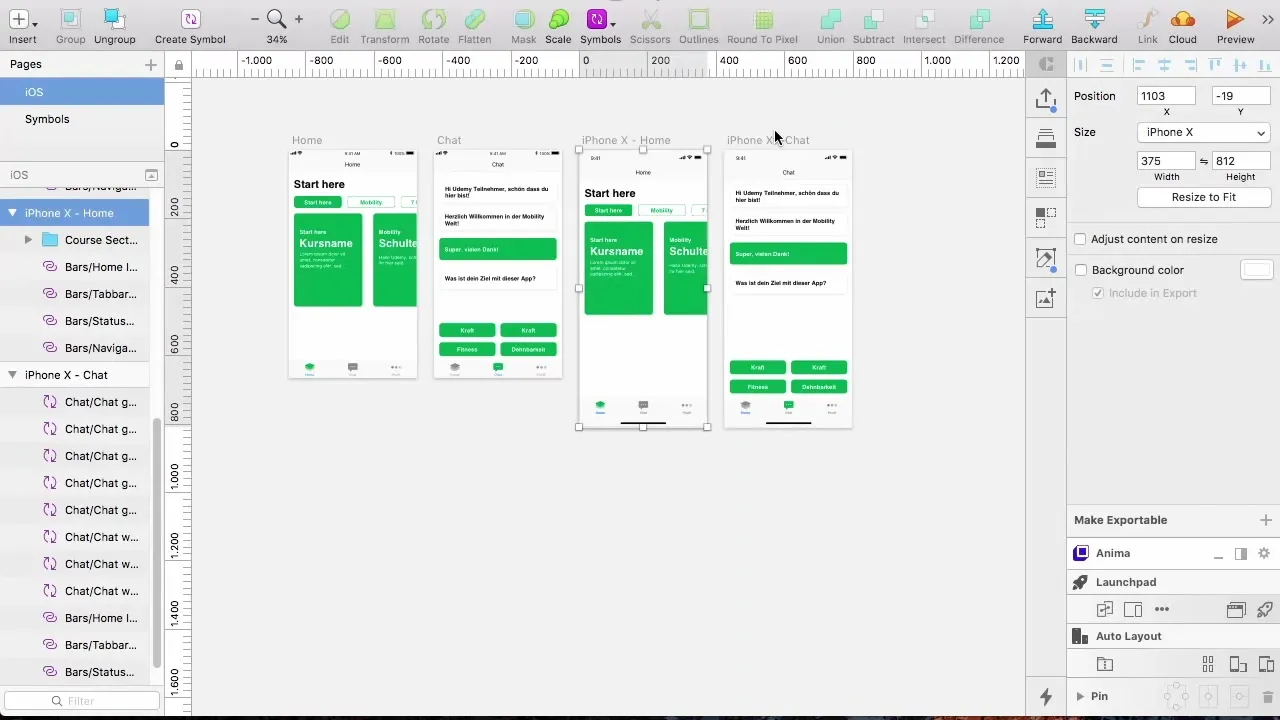
Asegúrate de que todo esté correctamente alineado. En este paso, te aseguras de que la estructura del controlador ya esté establecida y tenga espacio para futuros contenidos.
Paso 2: Ajustar la barra de navegación
Cambia el nombre en la barra de navegación de "Chat" a "Perfil" para informar a los usuarios que están en la sección de perfil. También ajusta el ícono en la barra de pestañas para garantizar que la usabilidad sea adecuada.
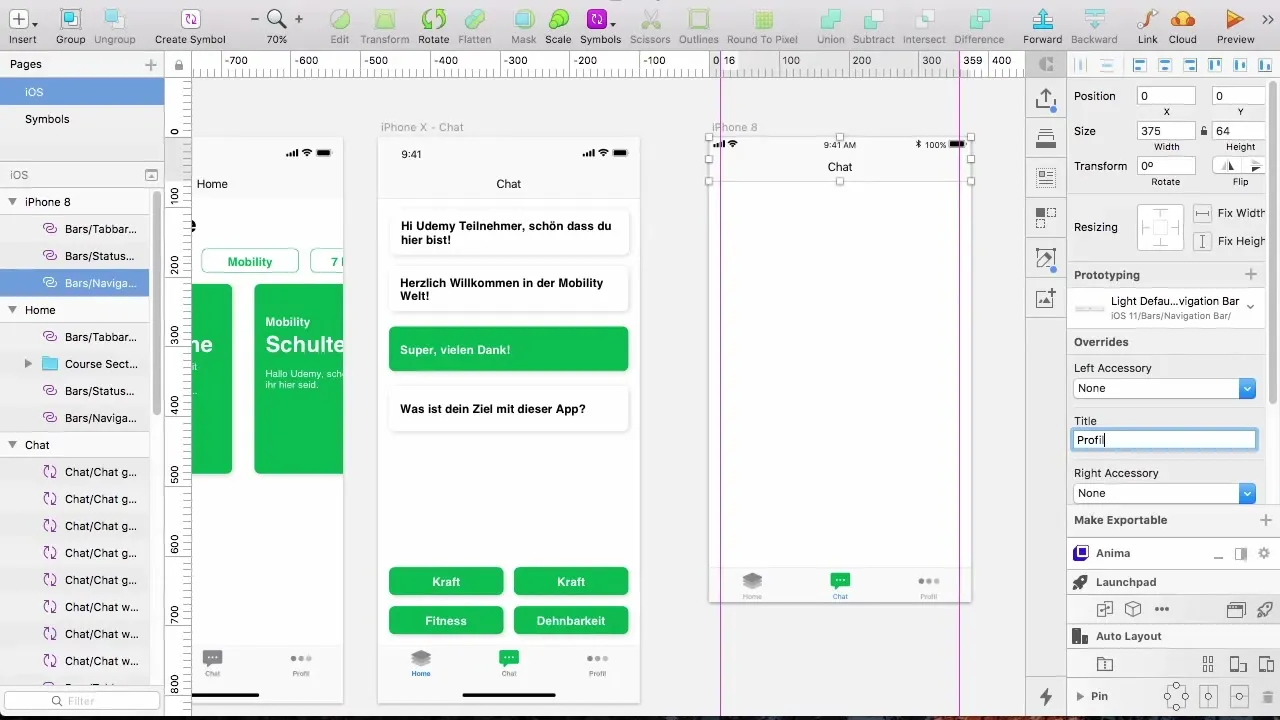
Una navegación clara e intuitiva es esencial para que los usuarios sepan en todo momento dónde se encuentran dentro de la aplicación.
Paso 3: Insertar imagen de fondo y efecto blur
Ahora insertamos la imagen de fondo. Primero, crea un rectángulo que tenga 375 píxeles de ancho y 200 píxeles de alto. Elimina el borde del rectángulo y ajústalo al borde superior de tu perfil.
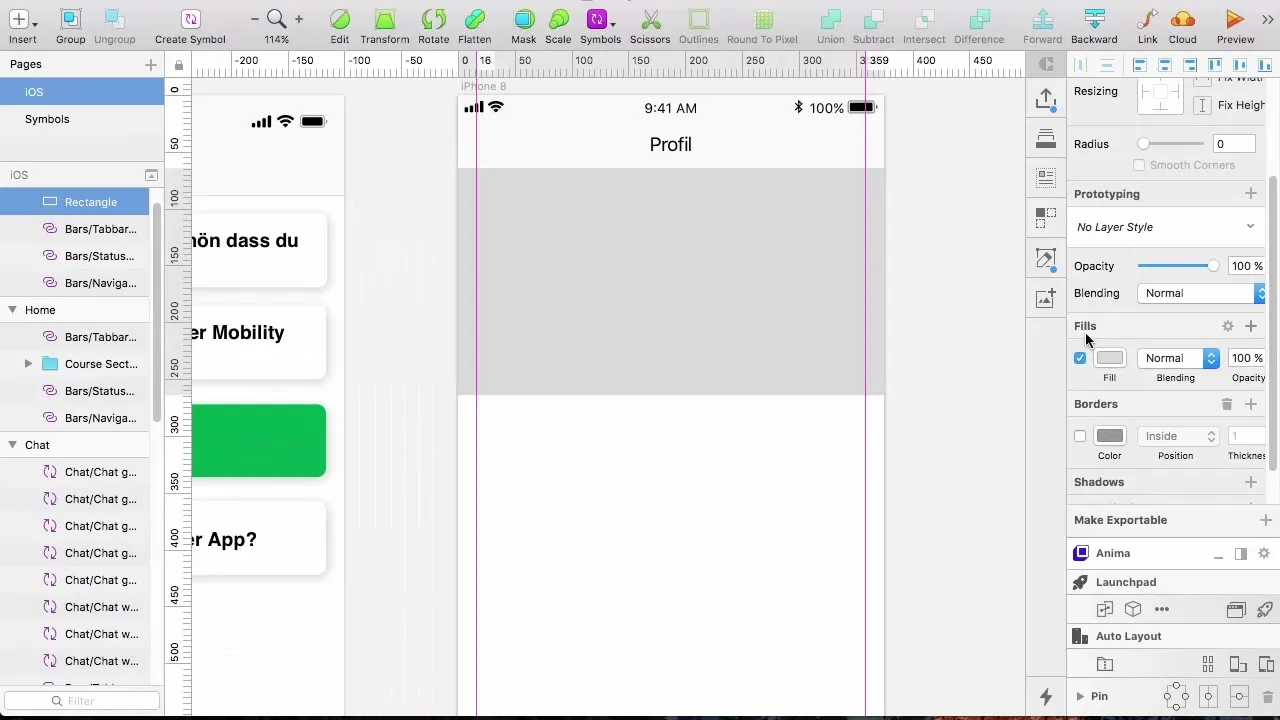
Copia la imagen de tus recursos y pégala en el rectángulo presionando "Control + Shift + V". Esto alineará correctamente la imagen. Reduce el tamaño de la imagen si es necesario, ajustando la máscara, para que se ajuste bien al rectángulo y muestre el área deseada.
Paso 4: Aplicar efecto blur
Para generar el efecto blur deseado, crea otro rectángulo sobre la imagen ya insertada. Establece el efecto de desenfoque en alrededor de 15 píxeles para que la imagen aparezca ligeramente borrosa, mientras que los contornos aún sean reconocibles.
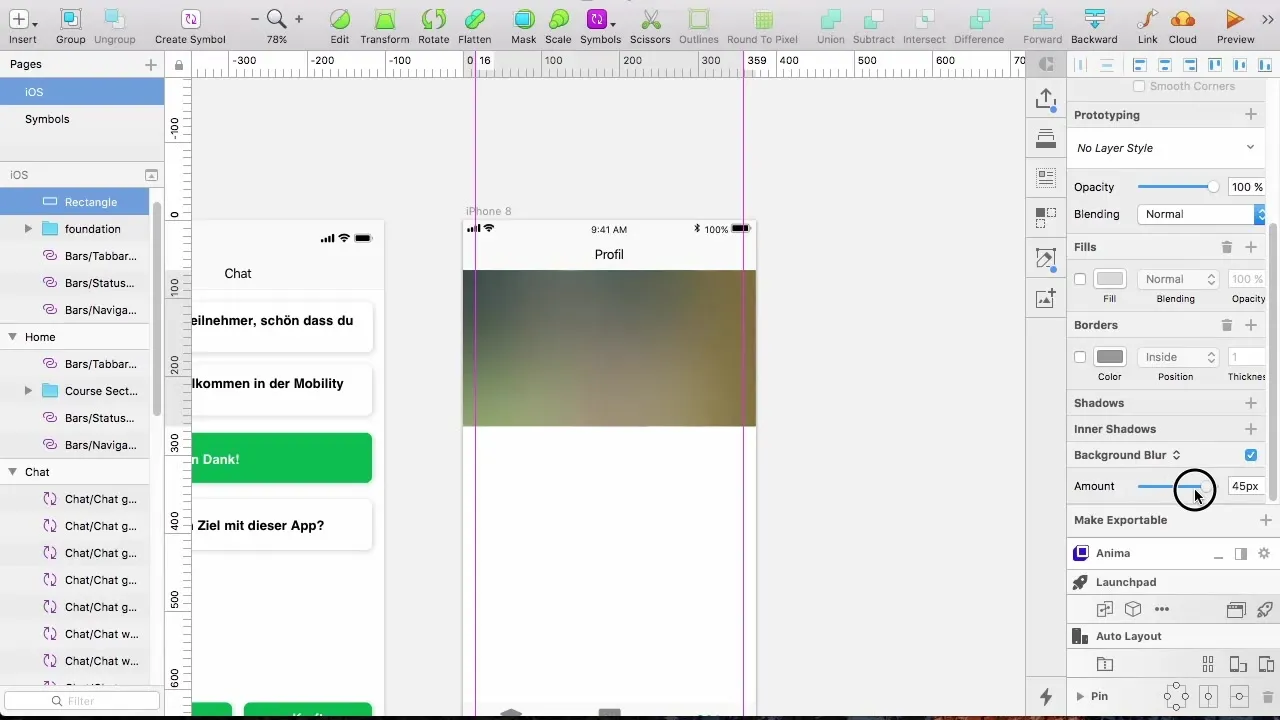
Si deseas refinar la transparencia o el efecto, juega con los ajustes para encontrar el nivel perfecto que beneficie tu diseño.
Paso 5: Añadir imagen de perfil
Agrega un óvalo para la imagen de perfil. Puedes insertar un cuadrado de 125 x 125 píxeles y redondear las esquinas, de modo que se acomode bien en el diseño general. No olvides dejar un poco de espacio en la parte superior para que se vea armonioso.
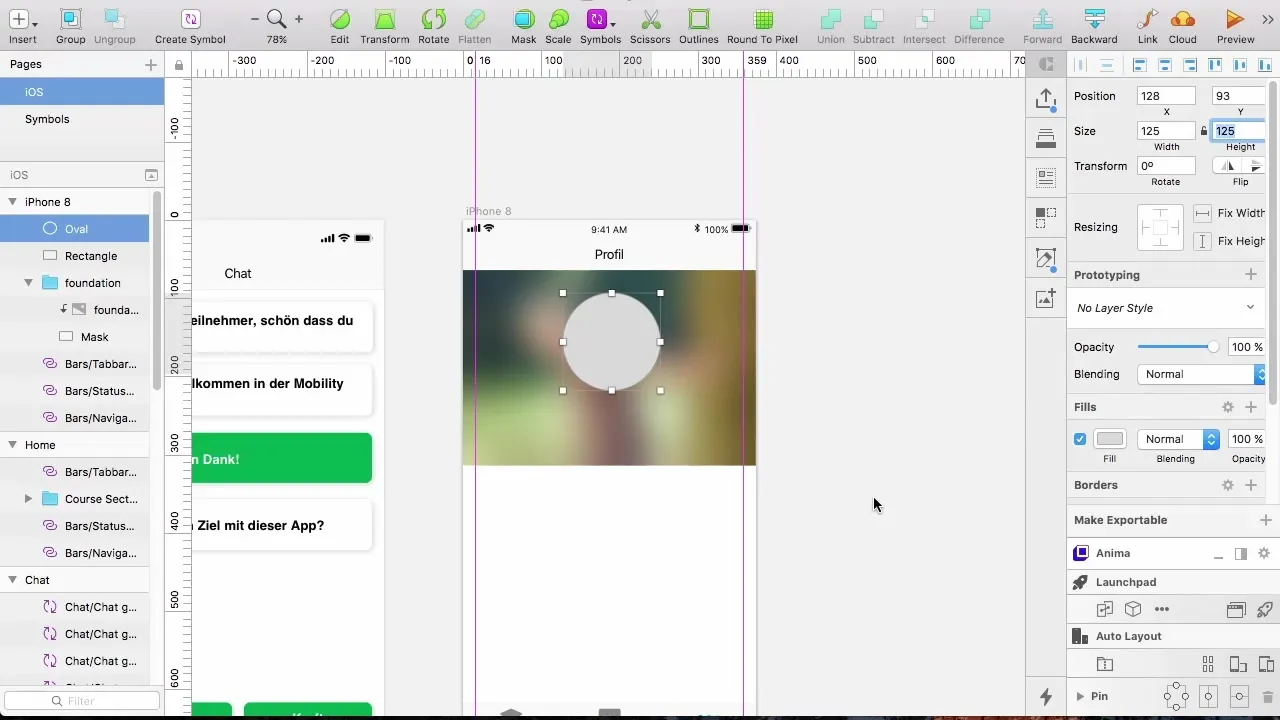
Copia nuevamente la imagen en el óvalo y crea una máscara para que se vea bien enmarcada. Un borde de 3 píxeles puede ayudar a diferenciar mejor la imagen de perfil del fondo.
Paso 6: Campos de texto para nombre y progreso
Ahora crea campos de texto para el nombre de usuario y el indicador de progreso. Utiliza un encabezado H4 para el nombre y colócalo debajo de la imagen de perfil.
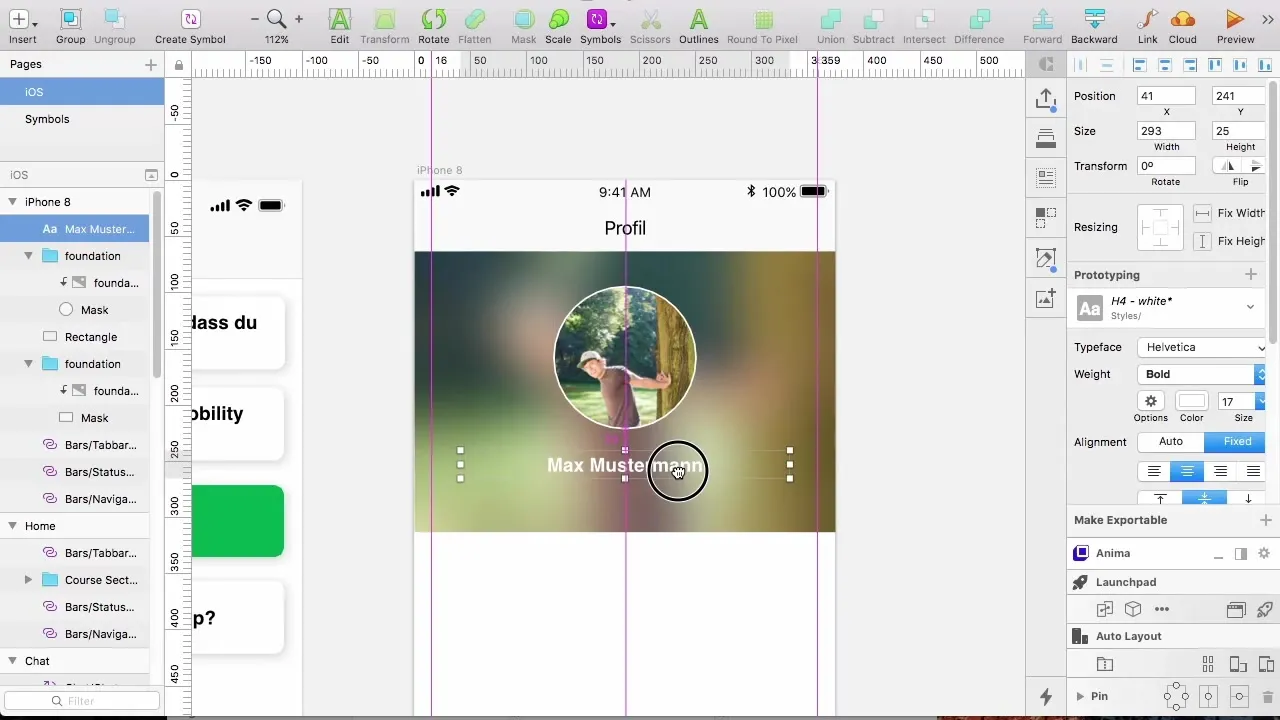
Asegúrate de elegir una fuente clara y atractiva y coloca el texto en el centro. El tamaño de la fuente debe ser adecuado para garantizar la usabilidad.
Paso 7: Configurar el indicador de progreso
Agrega un indicador de progreso para mostrar a los usuarios cuánto han logrado. Utiliza una etiqueta gris y ajusta la altura para que se adapte bien a la otra sección.
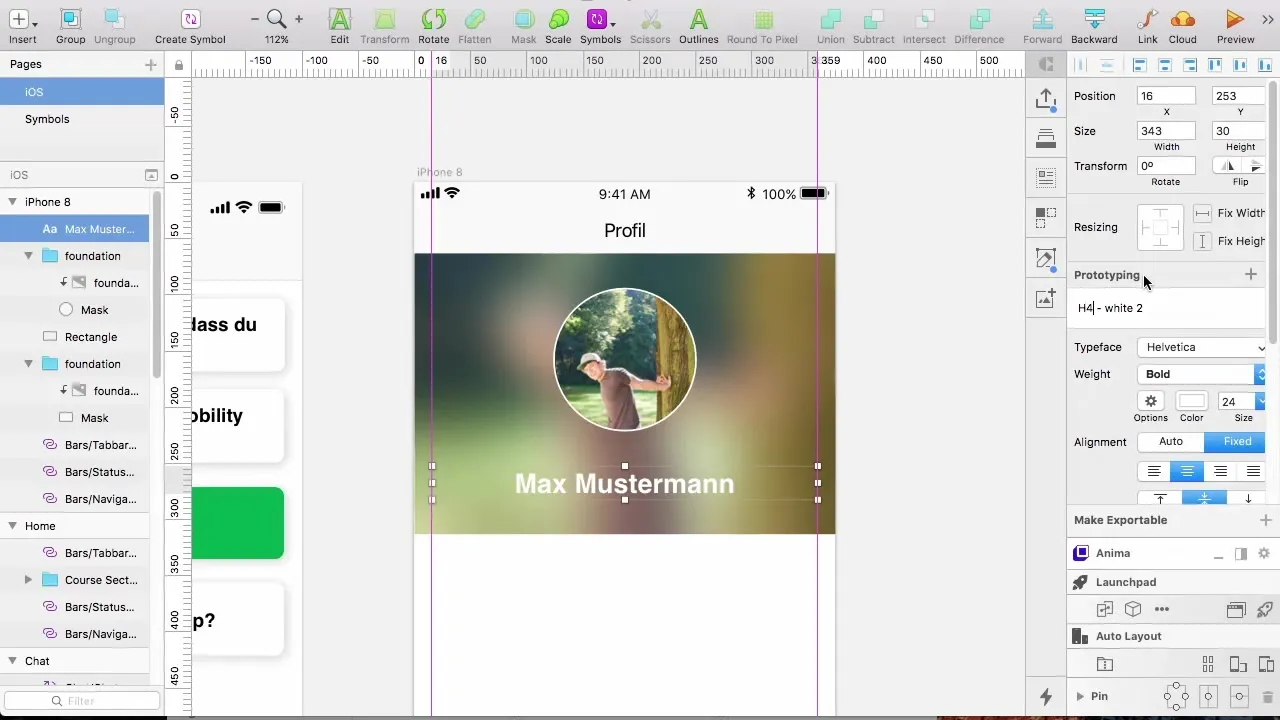
Introduce el texto "Tu Progreso" y un contador. Asegúrate de usar diferentes colores para distinguir el indicador de progreso de la descripción.
Paso 8: Añadir botón para la versión Pro
Crea un botón para la opción "Obtener versión Pro". Asegúrate de que el botón sea claramente visible y tenga un diseño uniforme con un estilo de fondo atractivo. La distancia desde el borde inferior debe ser de 16 píxeles para que sea fácil de alcanzar.
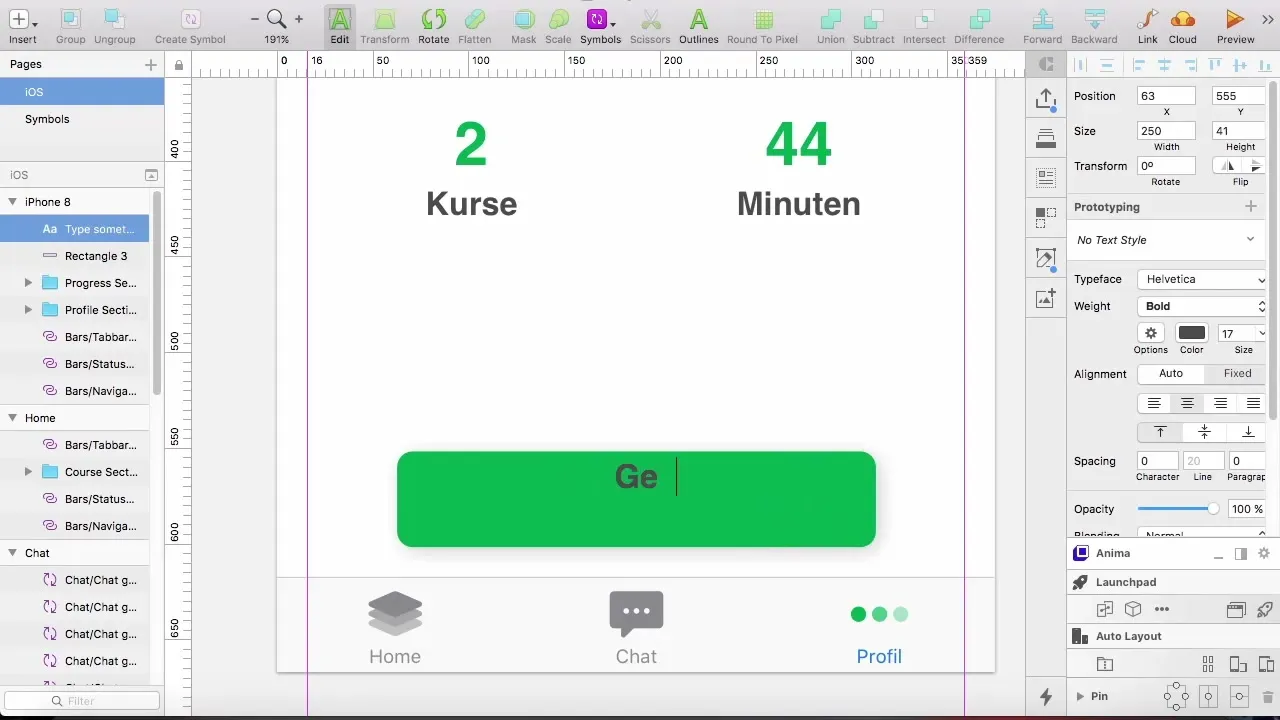
El texto en el botón podría ser "Obtén Pro Ahora", en una fuente fácil de leer. Es importante formular un claro llamado a la acción.
Resumen - Creación de un perfil de usuario con efecto blur
En esta guía has aprendido cómo crear un perfil de usuario atractivo e integrar un emocionante efecto blur en tu diseño. Has pasado por los diferentes pasos, como añadir imágenes, crear máscaras y ajustar campos de texto. Estas técnicas te ayudarán a diseñar maquetas de aplicaciones que sean visualmente atractivas y funcionales.
Preguntas frecuentes
¿Cómo inserto una imagen en un rectángulo?Puedes copiar una imagen y luego pegarla en el rectángulo con "Control + Shift + V" para asegurarte de que se alinee correctamente.
¿Cuál es el propósito del efecto blur?El efecto blur ayuda a dirigir la atención de los usuarios hacia la información esencial al difuminar el fondo.
¿Cómo puedo asegurarme de que mi diseño se vea bien en diferentes dispositivos?Prueba tu diseño en diferentes tipos y tamaños de dispositivos para asegurarte de que todo esté bien alineado y sea legible.
¿Cómo ajusto el espacio entre los elementos?Puedes ajustar el espacio simplemente arrastrando los elementos o ingresando valores en los reguladores de espacio.


